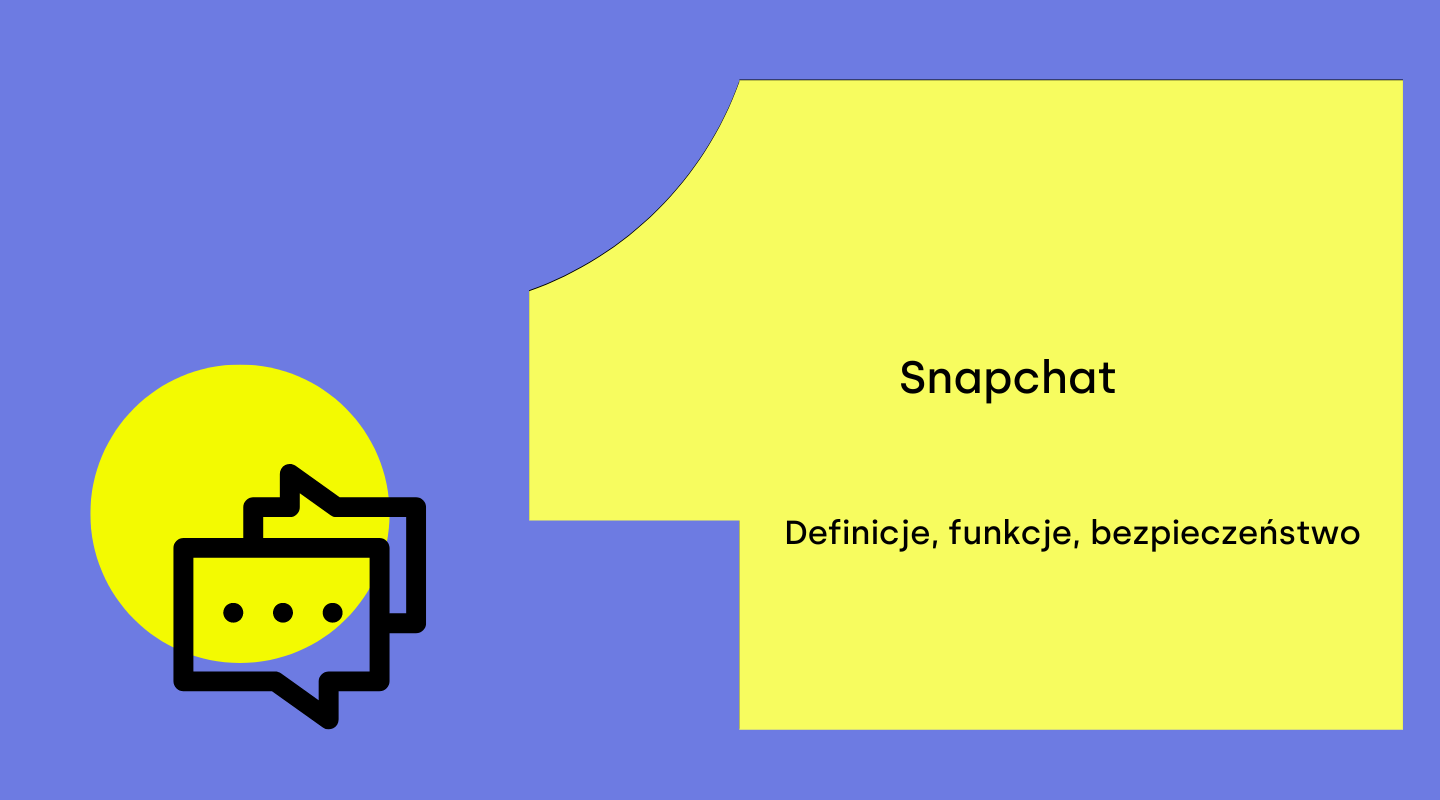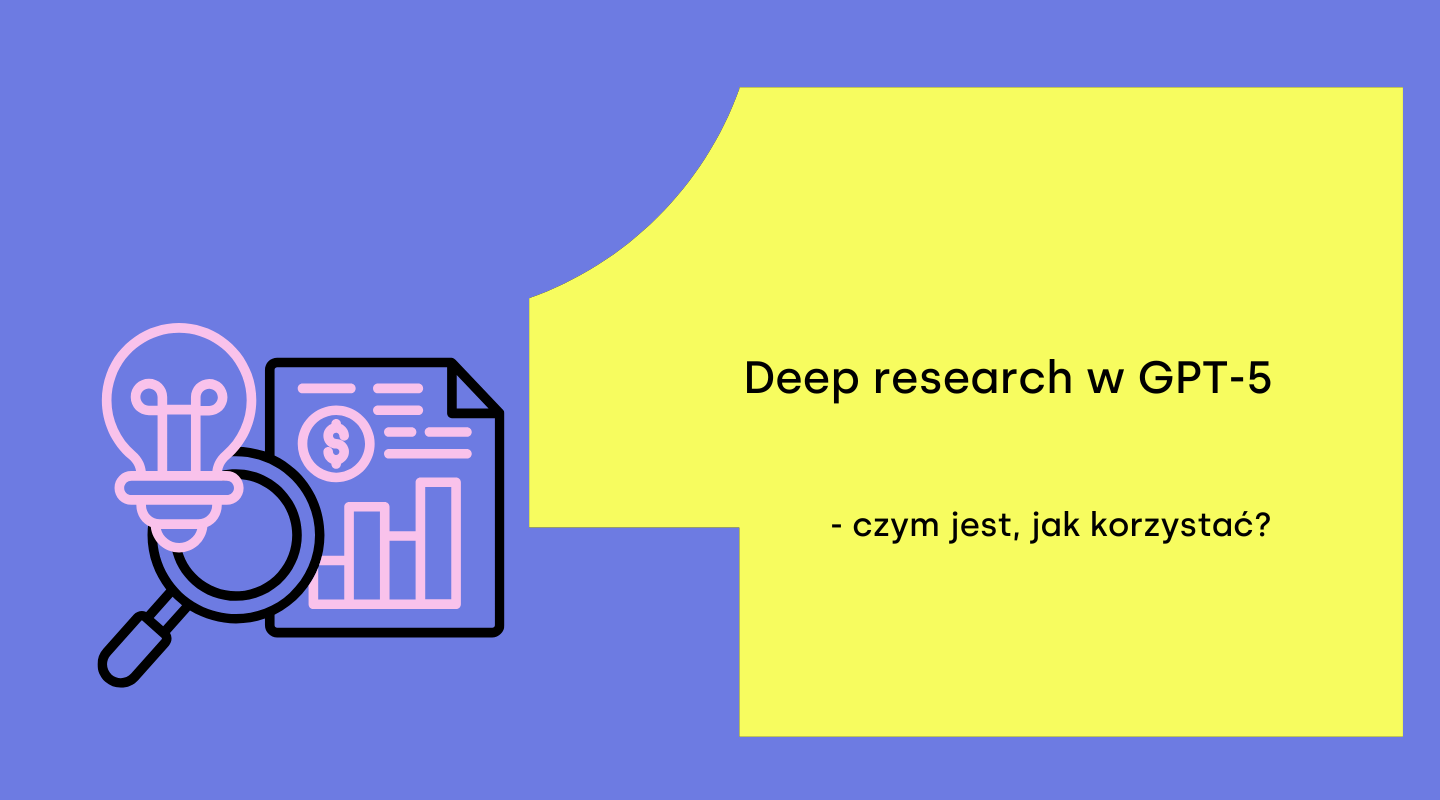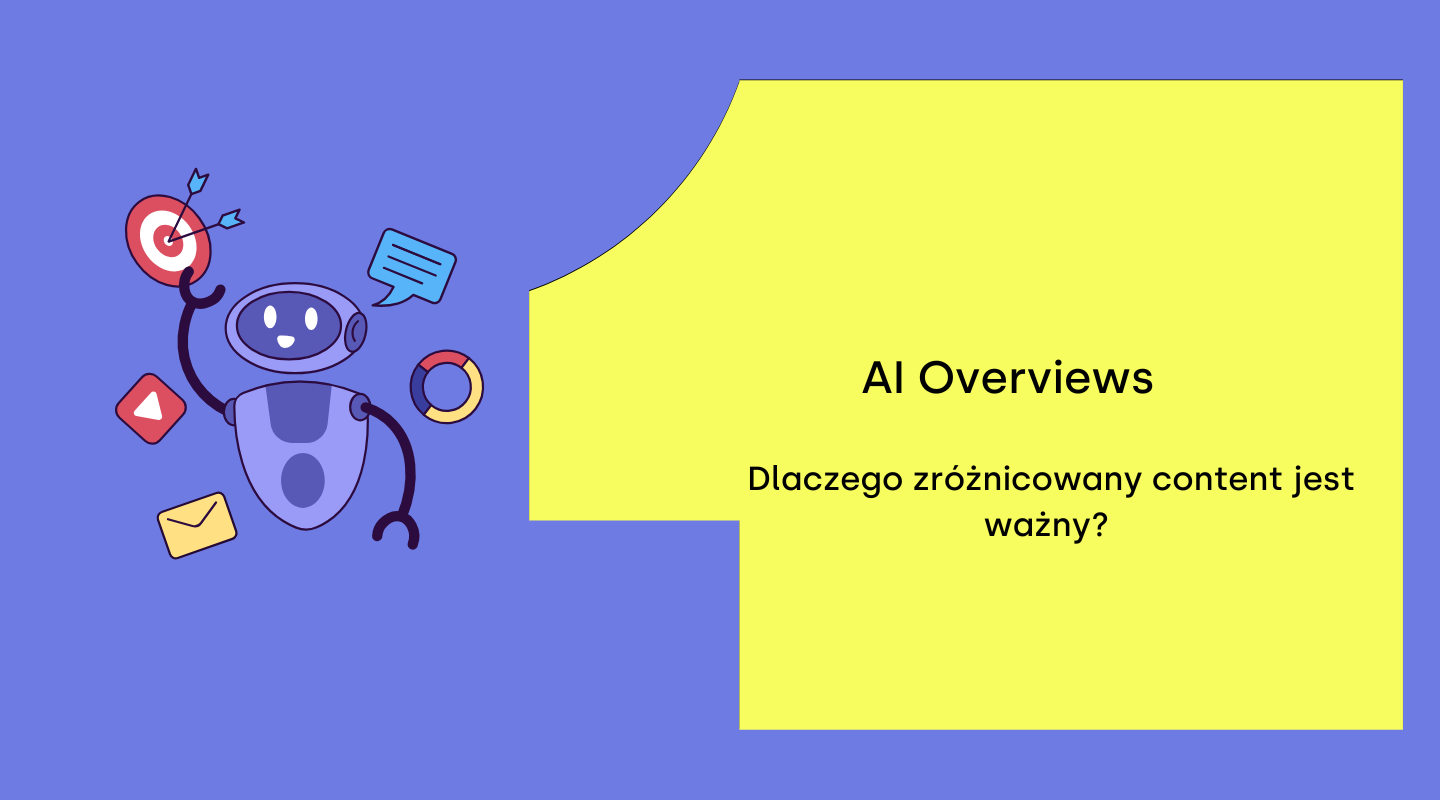Snapchat, choć niepozorny, oferuje wiele ciekawych funkcji. Aplikacja ułatwia komunikację, wspiera budowę rozpoznawalności marki, jest przestrzenią do tworzenia kreatywnych treści. To oczywiście nie koniec. Jakie dokładnie funkcje ma Snapchat? Ilu użytkowników korzysta z aplikacji? Właśnie temu przyjrzymy się w naszym artykule.
Snapchat – co to?
Jak zwykle, zacznę do definicji. Snapchat to aplikacja mobilna, która dedykowana jest urządzeniom mobilnym z systemami operacyjnymi Android i iOS. Snapchat umożliwia wysyłanie zdjęć, filmów oraz wiadomości. Co ważne, przesłany content znika, gdy odbiorca zapozna się z nimi lub po upływie 24 godzin. Wyjątek stanowią nagrania, w przypadku których ustawione zostały inne limity czasowe. W aplikacji możesz tworzyć kreatywne snapy, korzystać z nakładek, biblioteki muzyki i innych ciekawych opcji. Firmy natomiast do dyspozycji mają różne formy reklamy, które umożliwiają docieranie do grupy docelowej.
Kiedy powstał Snapchat? Jak to wszystko się zaczęło?
Początkowa idea Snapchata nieco odbiega od tego, czym aplikacja jest aktualnie. Ale od początku. Snapchat to pomysł dwóch studentów z Uniwersytetu Stanforda – Evana Spiegela, Bobby’ego Murphy’ego i Reggie’go Browna. Aplikacja ujrzała światło dzienne w 2011 roku i szybko zyskała na popularności. Ale co ciekawe, wtedy zamysłem projektu było sprawne wysyłanie zdjęć, które po określonym czasie automatycznie znikną. Twórcy aplikacji chcieli promować autentyczną komunikację, znaleźć rozwiązanie, dzięki któremu użytkownicy będą mogli dzielić się ważnymi chwilami bez obaw, że fotografie już na zawsze zostaną w sieci.
Snapchat – najciekawsze funkcje
Jak Snapchat wygląda aktualnie? Z jakich funkcji mogą korzystać standardowi użytkownicy?
| Ważne funkcje | Opis |
|---|---|
| 📌Snaps | Snapy to główna funkcjonalność aplikacji, umożliwiająca wysyłkę zdjęć i wideo. Aby uatrakcyjnić content, możesz wykorzystać różnego typu filtry, naklejki, nakładki. Snapy znikają z chatu i z historii po 24 godzinach |
| 📌Stories | Stories to relacje (możesz wzbogacić je o muzykę, różnego typu filtry i efekty), które widoczne są przez 24 godziny. W zależności od preferencji, taki materiał możesz udostępnić wyłącznie znajomym lub wszystkim użytkownikom |
| 📌Chat | Chat to opcja umożliwiająca wysyłanie wiadomości tekstowych – wiadomości znikają po 24 godzinach, chyba że zostaną zapisane. Za pomocą chatu możesz także prowadzić rozmowy głosowe oraz wideo |
| 📌Snap Map | Snap Map to interaktywna mapa, dzięki której udostępnisz wybranym osobom swoją lokalizację, sprawdzisz, gdzie znajdują się Twoi znajomi, odkryjesz nowe miejsca |
| 📌Spotlight | Spotlight to przestrzeń podobna do instagramowych reelsów lub do rozwiązań, z którymi spotykamy się na TikToku. Znajdują się tutaj najfajniejsze snapy różnych autorów, mogą to być zabawne filmiki, challenge, poradniki i wiele innych. Tak samo, jak w zwykłych snapach, można dodawać filtry, muzykę, nakładki itp. Przesłanie wideo do Spotlight to sposób, by dotrzeć do szerokiego grona odbiorców – materiały nie są udostępniane wyłącznie znajomym, ale trafiają do publicznego feedu. Materiały promowane są na podstawie takich sygnałów, jak polubienia, udostępnienia, powtórki, odtworzenia itp. |
| 📌Memories | To prywatna biblioteka, w której możesz zapisać snapy i stories |
| 📌Bitmoji | Bitmoji to Twoja osobista, unikalna emotka. Może ona odzwierciedlać Twój wygląd, cechy charakterystyczne – na przykład fryzurę, okulary, styl, ulubione akcesoria itp. Bitmoji pojawiają się w czatach, naklejkach, na Snap Mapie oraz w efektach AR (np. animowane scenki). Bitmoji to doskonały sposób, by się wyróżnić i zaintrygować odbiorców |
| 📌Cameos | Zabawne wideo w roli głównej z Tobą lub Twoimi znajomymi? Cameos załatwi sprawę. Za pomocą tej funkcji możesz wkleić swoje zdjęcie do krótkiego zapętlonego filmiku. Taki wideo content zawsze wzbudza emocje |
Jaki już wspominałam nieraz, użytkownicy mogą korzystać z różnego rodzaju filtrów, naklejek, nakładek. Jakie dokładnie opcje mają do wyboru?
| Snapchat – opcje | Opis |
|---|---|
| 🎯Filtry | Filtry świąteczne i okolicznościowe (np. Halloween, Walentynki), filtry ciepłe, zimne, czarno-białe |
| 🎯Lenses (Soczewki) | Maski, noski ( np. kotka), uszy ( np. królika), okulary, kapelusze, zmiana rysów twarzy |
| 🎯Tekst | Fajny tekst nie jest zły. Do wyboru masz różne fonty, style i kolory. Bez problemu pogrubisz tekst, dodasz kursywę, zmienisz wielkość czcionki |
| 🎯Naklejki (Stickers) | Do swojej dyspozycji masz rozbudowany katalog naklejek, wybierz ulubioną i przyklej w dowolnym miejscu. Możesz zmieniać rozmiary naklejek |
| 🎯Muzyka | Za pomocą kilku kliknięć, dodasz muzykę lub dźwięk – jest w czym wybierać! |
| 🎯Filtr głosu | Możesz nie tylko dodawać dźwięki, ale też je remiksować, zmienić brzmienie na wysokie, niskie, wystylizować na głos robota czy wiewiórki |
| 🎯Rysowanie (Draw Tool) | Rysowanie palcem po Snapie, to kolejna z opcji, do wyboru masz szeroką paletę barw i różne wielkości pędzli |
| 🎯Filtry geograficzne | To filtry związane z konkretną lokalizacją – idealne, gdy chcesz pochwalić się wizytą w wyjątkowym miejscu |
| 🎯Filtry niestandardowe | Udostępniane są z konkretnej okazji, nawiązują do ważnych wydarzeń, świąt, promocji itp. |
Snapchat – możliwości dla biznesu
Snapchat to nie tylko moc możliwości dla przeciętnych użytkowników, ale także dla firm i przedsiębiorstw. Dostępne na platformie opcje, wspierają budowę rozpoznawalności i umożliwiają docieranie do potencjalnych klientów. Wszystko to może przełożyć się na zwiększenie konwersji.
O jakich możliwościach mowa? Są to przede wszystkim reklamy, soczewki i filtry AR.
| Promocja firmy na Snapchacie | Opis | Funkcja |
|---|---|---|
🧩Reklamy graficzne i wideo |
To pełnoekranowe formaty reklamowe, zawierające statyczny obraz lub nagranie (od 3 do 180 sekund), CTA, kierujące na właściwą podstronę, nagłówek i tekst. Reklamy wyświetlane są w Stories i Spotlight, dzięki targowaniu, wyświetlają się właściwym odbiorcom | Zwiększenie rozpoznawalności marki, docieranie do nowych odbiorców, budowa wizerunku |
🧩Reklamy fabularne |
Takie reklamy to seria obrazów lub filmów (wideo o długości od 3 do 180 sekund). Dodatkowo, możesz przygotować nagłówek o długości do 34 zzs oraz tekst o długości do 25 zzs | Edukacja, zwiększanie świadomości odbiorców, budowa wizerunku marki, promocja usług i produktów |
🧩Reklamy kolekcjonerskie(Collection Ads) |
To reklamy zbiorcze, prezentujące towary oraz warianty produktów – idealna opcja dla e-commerce. Reklama może być zintegrowana z katalogiem produktów. Dzięki personalizacji, Collection Ads wyświetlane są odpowiednim odbiorcom | Odbiorcy mogą przeglądać produkty i sprawdzać informacja na temat towarów, dokonać zakupu. Przekłada się to na zwiększenie popularności sklepu i pomnożenie sprzedaży |
🧩Commercials Ads |
Reklamy pełnoekranowe z ograniczoną możliwością pomijania – wideo trwające od 3 do 6 sekund nie może zostać pominięte. W przypadku dłuższych nagrań ( Extended Play), opcja pominięcia dostępna jest po 6 sekundach. Rozwiązanie wspierające zwiększanie rozpoznawalności marki | Przekazywanie ważnych komunikatów, na przykład dotyczących promocji, premiery produktu, zmian w ofercie, budowa świadomości marki |
🧩Obiektyw AR |
Soczewki Snapchata (Lenses) to interaktywne, rozszerzone efekty rzeczywistości (AR), które użytkownicy uruchamiają przez aparat w aplikacji. Odbiorcy mogą przymierzać produkty, wkomponować się w kreatywne tło, pozować z różnymi artykułami. Takie snapy zawierają elementy identyfikacji wizualnej marki – np. logo, kolory czy hasła | Lenses są zabawne i angażujące, użytkownicy chętnie eksperymentują z różnymi rozwiązaniami i udostępniają swoje dzieła. Organicznie zwiększa to zasięg kampanii marki, buduje rozpoznawalności marki |
🧩Filtry AR |
Nakładki graficzne z logo, hasłem lub innym ciekawy motywem, które użytkownicy mogą dodawać do swoich snapów | To kreatywna aktywność, która angażuje użytkowników, przyciągający uwagą UGC, szansa, że filtr stanie się wiralem |
Snapchat – statystyki i ciekawostki
- Snapchat cieszy się dużym zainteresowaniem użytkowników. Dziennie z aplikacji korzystają 453 miliony aktywnych użytkowników, w skali miesiąca natomiast 850 milionów. (Measure Studio)
- Aż 60% użytkowników Snapchata to osoby w wieku od 13 do 24 lat. Jest to więc idealna platforma, pozwalająca na docieranie do młodszych osób. (Measure Studio)
- Użytkownicy w wieku 18-24 lata stanowią 38,6% odbiorców. (Webtimes.uk)
-
Kobiety w wieku 35 – 49 lat stanowią 8,3 % globalnych użytkowników Snapchata. Mężczyźni w wieku 35- 49 lat to 6,6 % globalnych użytkowników platformy. (Data reportal)
- Użytkownicy spędzają na Snapchacie około 30 minut dziennie. Measure Studio
- Nagrania Spotlight są oglądane ponad 350 milionów razy dziennie. (Measure Studio) Trudno zaprzeczyć, że taki wynik robi wrażenie
- 85% użytkowników korzysta z aplikacji każdego dnia. (Measure Studio)
- Użytkownicy snapchata otwierają aplikację około 40 razy dziennie. (Search engine journal)
- Użytkownicy Snapchata: 48,4 % to kobiety, 50,7 % mężczyźni, 0,9% osoby innej płci. (Data reportal)
- W porównaniu do reklam na innych platformach, reklamy na Snapchacie wykazują większą skuteczność. Szansa na to, że odbiorca dokona konwersji jest większa o 34%. (Search engine journal)
- W styczniu 2025 roku reklamy na Snapchacie dotarły do 10% wszystkich osób powyżej 18 roku życia na całym świecie. (Data reportal)
- Zgodnie z analizą Kepiosa, na początku 2025 roku, reklamy na Snapchacie dotarły do 12,7 % wszystkich użytkowników Internetu, na całym świecie. (Data reportal)
- Na początku 2025 roku specjaliści ds. marketingu dotarli za pomocą reklam na Snapchacie aż do 31,1 mln użytkowników. (Data reportal)
- Snapchat zajmuje dziewiąte miejsce w rankingu najpopularniejszych platform na świecie. (Thesocialshepherd)
- Aż 64% reklam emitowanych na Snapchacie, oglądanych jest z włączonym dźwiękiem. (Thesocialshepherd)
Od ilu lat jest Snapchat – zalecenia wiekowe
Tak jak w przypadku innych platform, tak samo na Snapchacie obowiązują ograniczenia wiekowe. Zgodnie z regulaminem, utworzenie konta na Snapchacie jest możliwe po ukończeniu 13. rok życia. Co więcej, osoby w wieku 13 -17 lat, które chcą utworzyć takie konto, muszą uzyskać zgodę rodzica lub opiekuna prawnego. W przypadku stwierdenia, że dane konto należy do osoby poniżej 13. roku życia, platforma zaprzestanie świadczenia usługi.
Snapchat support – jak uzyskać pomoc?
Choć Snapchat jest dość intuicyjny w obsłudze, zarówno na etapie rejestracji konta, jak i podczas codziennych czy uruchamiania reklam, mogą pojawić się różnego rodzaju trudności i wątpliwości. Snapchat zapewnia pomoc w rozwiązywaniu wszelkiego typu problemów.
Centrum pomocy Snapchat
Centrum pomocy Snapchat to rozbudowana baza wiedzy, którą znajdziecie pod adresem: https://help.snapchat.com/hc/pl. Podana podstrona zawiera informacje dotyczące takich kwestii, jak:
- Zarządzanie kontem: logowanie, wprowadzanie zmian, usunięcie konta, reaktywacja konta, problemy z dostępem.
- Korzystanie z aplikacji: informacje na temat tworzenia snapów, funkcji takich, jak Stories, Snap Map, Lenses, Filtry, Spotlight, Memories i wielu innych.
- Prywatność i bezpieczeństwo: zgłaszanie nadużyć, blokowanie użytkowników itp.
Poradniki dla rodziców, twórców treści itp.
Na oficjalnej stronie Snapchata dostępne są także wartościowe poradniki, dedykowane konkretnym grupom odbiorców, na przykład rodzicom, twórcom treści, firmom. Wiedza w pigułce na temat sprzedaży internetowej, bezpieczeństwa nastolatków, zarabiania na treściach z pewnością będzie bardzo przydatna.
Na stronie zaimplementowana została wyszukiwarka wewnętrzna, dzięki której można sprawnie znaleźć potrzebne informacje.
Snapchat login – jak zalogować się po raz pierwszy?
Aby rozpocząć korzystanie ze Snapchata, musisz pobrać na telefon z Androidem lub iOS z aplikację ze sklepu Google Play lub Apple App Store. Po pobraniu aplikacji wystarczy postępować zgodnie z instrukcją – wszystko jest bardzo intuicyjne.
- Kliknij Zarejestruj i utwórz konto.
- Uzupełnij swoje dane, podaj imię, nazwisko, datę urodzenia. Wybierz także nazwę użytkownika – nazwę użytkownika można zmienić raz w roku, więc dobrze przemyśl swój wybór.
- Ustaw silne hasło. Podaj i zweryfikuj numer telefonu.
Gotowe!
Możesz już dodać znajomych i korzystać z funkcji platformy.
Jak usunąć Snapchata? Instrukcja krok po kroku
Konto na Snapchacie możesz w każdej chwili dezaktywować lub usunąć. W jaki sposób to zrobić? Tak samo, jak w przypadku rejestracji konta, nie ma tu niczego trudnego.
- Zaloguj się do panelu zarządzania kontem: https://accounts.snapchat.com/accounts/v2/login
- Kliknij Usuń moje konto
- Ze względów bezpieczeństwa, Snapchat poprosi Cię o ponowne wprowadzenie danych logowania. Wprowadzając dane, potwierdzisz, że chcesz usunąć konto.
- Po ponownym wprowadzeniu danych logowania, kliknij przycisk lub link potwierdzający.
Co ważne, Twoje konto nie zostanie od razu usunięte. Snapchat wprowadził 30-dniowy okres oczekiwania, podczas którego konto będzie dezaktywowane. W tym czasie masz możliwość odzyskania konta. Po upływie 30 dni konto zostanie trwale usunięte.
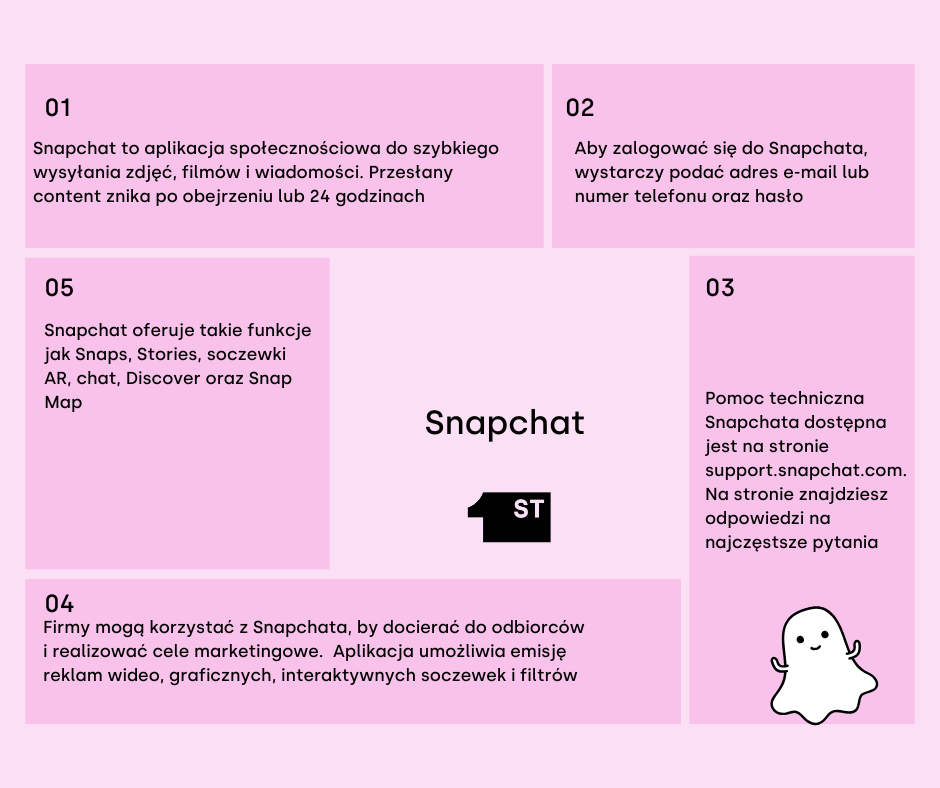
Snapchat – podsumowanie
Snapchat to aplikacja społecznościowa umożliwiające wysyłanie zdjęć, filmów i wiadomości, które znikają, gdy odbiorca je obejrzy lub po upływie 24 godzin. Aplikacja ma wiele ciekawych funkcji, wśród których możemy wymienić tworzenie własnych awatarów, udostępnianie lokalizacji, wykorzystanie filtrów, dźwięków naklejek. Snapchat to także doskonała przestrzeń reklamowa, firmy usługowe i sklepy e-commerce mogą docierać do odbiorców, promować produkty, budować rozpoznawalność. Jeśli chodzi o podstawowe informacje, warto wiedzieć, że: z platformy (za zgodą rodziców i opiekunów) mogą korzystać osoby od 13. roku życia. W razie problemów z zakresu zarządzania kontem, bezpieczeństwa czy obsługi technicznej, platforma zapewnia pomoc. Zarówno rejestracja, jak i usunięcie konta, są bardzo intuicyjne, wystarczy kilka kliknięć.
Ze względów bezpieczeństwa, nie ma możliwości sprawdzenia hasła do Snapchata. Jeśli jednak zapomniałeś jak brzmiało, możesz je zresetować:
- Na ekranie logowania wybierz Zapomniałem hasła.
- Wybierz metodę resetowania hasła (przez e-mail lub SMS).
- Postępuj zgodnie z instrukcjami i ustaw nowe hasło.
Tymczasowe zablokowanie konta, zwykle jest wynikiem naruszenia zasad platformy. Aby rozwiązać problem:
- Poczekaj 24 godziny, a następnie spróbuj ponownie się zalogować. Blokada może być tymczasowa.
- Upewnij się, że używasz oficjalnej aplikacji Snapchat pobranej z zaufanego źródła i, że Twoja aplikacja jest aktualna.
- Unikaj używania aplikacji stron trzecich lub wtyczek, które mogą naruszać warunki użytkowania Snapchata.
Jeśli problem będzie się powtarzał, skontaktuj się z centrum pomocy Snapchata.
Włączenie trybu ciemnego może znacznie poprawić komfort użytkowania aplikacji, szczególnie w nocy lub przy słabym oświetleniu. Jest też sposobem na zmniejszenie zmęczenia oczu. Aby aktywować tryb ciemny:
- Uruchom aplikacją i przejdź do swojego profilu, klikając ikonę awatara w lewym górnym rogu ekranu.
- Następnie, kliknij ikonkę koła zębatego (Ustawienia) w prawym górnym rogu.
- Znajdziesz opcje dotyczące trybu wyświetlania: jasny, ciemny lub systemowy (dopasowuje tryb do ustawień systemowych Twojego urządzenia).
- Aktywuj tryb ciemny.
Snapchat podjął szereg kroków, aby chronić prywatność i bezpieczeństwo swoich użytkowników:
- Szyfrowanie – Wiadomości są szyfrowane, a dzięki temu chronione przed osobami nieupoważnionymi.
- Kontrola prywatności – Użytkownicy mogą kontrolować, kto ich obserwuje, wysyła do nich snapy i ogląda ich historie.
- Zgłaszanie i blokowanie – Dostępna jest opcja zgłaszania nieodpowiednich treści i blokowania osób.